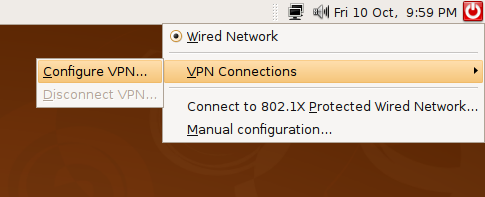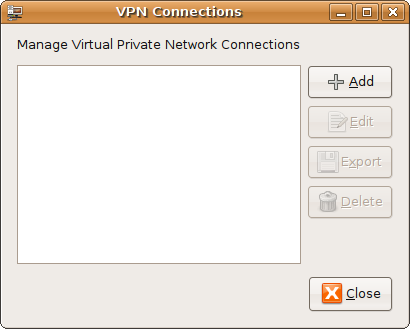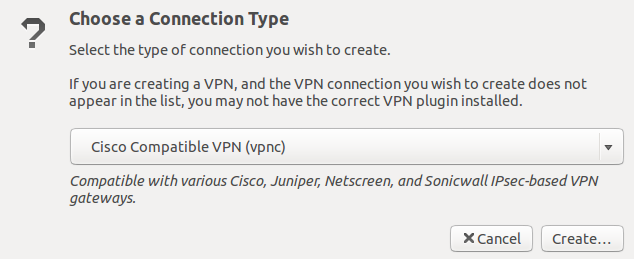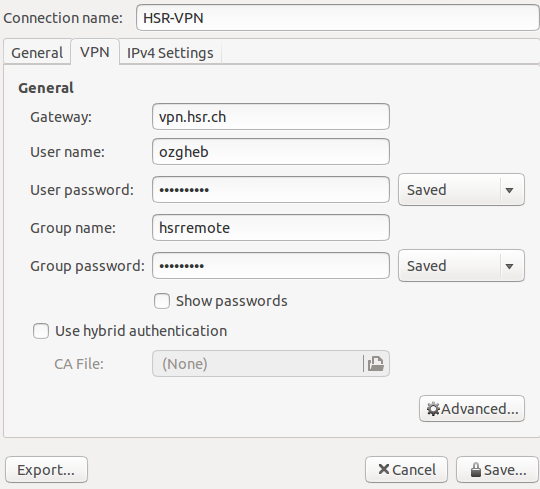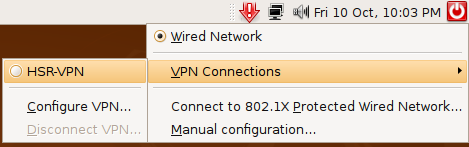NetworkManager
Inhaltsverzeichnis
vpnc
Ubuntu
Installation
sudo apt-get install network-manager network-manager-vpnc
Konfiguration
Mittels eines Linksklicks auf den NetworkManager in der Statusleiste und anschliessend auf "VPN Connections" -> "Configure VPN..." startet man die VPN-Konfiguration.
Durch klicken auf "Add" startet der Einrichtungsassistent.
Hier den "Compatible Cisco VPN client (vpnc)" auswählen. Falls nur dieses VPN-Plugin installiert ist, kann hier nichts falsch gemacht werden.
Unter "Connection Name" wird der Name der VPN-Verbindung angegeben werden. Im Beispiel wurde "HSR-VPN" gewählt. Des weiteren muss der "Gateway" und der "Group Name" angegeben werden.
Gateway: vpn.hsr.ch Group Name: hsrremote Group Secret: hsrremote
Die Passwörter können gespeichert oder nach Wunsch bei Verbindungsaufbau eingetippt werden.
ACHTUNG: Die DNS-Server in /etc/resolv.conf werden bei jedem Verbindungsaufbau durch diejenigen der HSR ersetzt.
Ab sofort kann die Verbindung über "NetworkManager" -> "VPN-Connections" -> "HSR-VPN" gestartet werden.
Kubuntu
Ausgangspunkt ist hier eine aktuelle Kubuntu-Installation (Kubuntu 10.04 mit Kde 4.4). Der Netzwerkmanager ist üblicherweise bereits installiert. Es wird nur noch das VPN-Plugin benötigt.
Erweiterung für den KDE Networkmanager installieren
Systemeinstellungen > Software hinzufügen und entfernen
"KDE Networkmanagement infrastructure (VPNC Plugin)" (Paket: network-manager-vpnc-kde )
Netzwerkmanager Einrichten
Klick auf das Netzwerkmanager-Icon im Panel > Verbindungen Verwalten, im Tab VPN auf Hinzufügen > VPNC klicken
Im Reiter Cisco VPN müssen folgende Einstellungen getätigt werden:
Verbindungsname: z.B. "HSR VPN" (spielt keine Rolle)
Gateway: vpn.hsr.ch
Gruppenname: hsrremote
Benutzerpasswort: "dein persönliches Passwort"
Gruppenpasswort: “Gruppenpasswort” (Findet man HSR-Intern im Dokument über VPN-Verbindungen mit i-pod und i-phone")
Optional kann man folgende Felder ausfüllen, um den Trafic auf dem HSR-Server zu senken. (Nur für Verbindungen zur HSR, nicht für WLAN-Hotspots unterwegs)
Benutzername: "dein HSR-Benutzername"
Domäne: 152.96.0.0/16
Mit "OK" werden die Einstellungen gespeichert. Klickt man nun auf das Netzwerkmanager-Icon im Panel kann nun die Verbindung "HSR VPN" (oder wie ihr sie auch immer genannt habt) ausgewählt werden. Anschliessend erscheint darunter der kleine Kommentar "Aktiv". Wie gewohnt kann jetzt z.B. über den Webbrowser auf den Skriptserver zugegriffen werden.
openConnect
Verfügbar ab Karmic (Ubuntu 9.10)
Installation
sudo apt-get install network-manager network-manager-openconnect
Konfiguration
Die Konfiguration ist weitgehend mit der des vpnc Plugins kompatibel.
Anstelle von vpnc ist openconnect zu wählen.
Gateway und Benutzername eintragen:
Gateway: vpn.hsr.ch
Die IPv4 Optionen können wie bei dem vpnc Plugin gesetzt werden.
Bei der ersten Anmeldung muss man auf das Steckersymbol klicken! Das Serverzertifikat überprüfen. Danach ist es möglich dich Verbindung automatisch herstellen zu lassen (Häckchen setzen)
Public Key Algorithm: rsaEncryption
RSA Public Key: (2048 bit)
Modulus (2048 bit):
00:a5:7d:e6:8d:7c:9b:ea:09:77:04:42:1b:e5:fa:
d2:1f:f8:07:2b:cc:24:e3:f6:01:51:4b:d1:c6:ea:
22:8d:f4:7e:4a:16:a9:f1:d8:49:06:87:5f:16:3e:
8a:2c:1e:7b:51:f7:de:ac:56:a3:1e:45:04:83:21:
b9:00:ad:67:94:34:72:2a:6d:72:7a:6e:76:66:b2:
52:ca:68:dd:60:b3:17:96:7d:8f:e6:64:03:a3:54:
fa:08:bb:51:64:36:81:71:14:2f:a1:30:b5:88:78:
eb:01:01:29:bd:c2:9f:6e:6f:f6:d8:cb:04:6d:11:
45:84:45:0a:75:da:a1:22:18:9a:fd:45:0f:c0:3e:
usw.
Im Anmeldefenster muss das HSR-Benutername sowie das Passwort eingegeben werden.